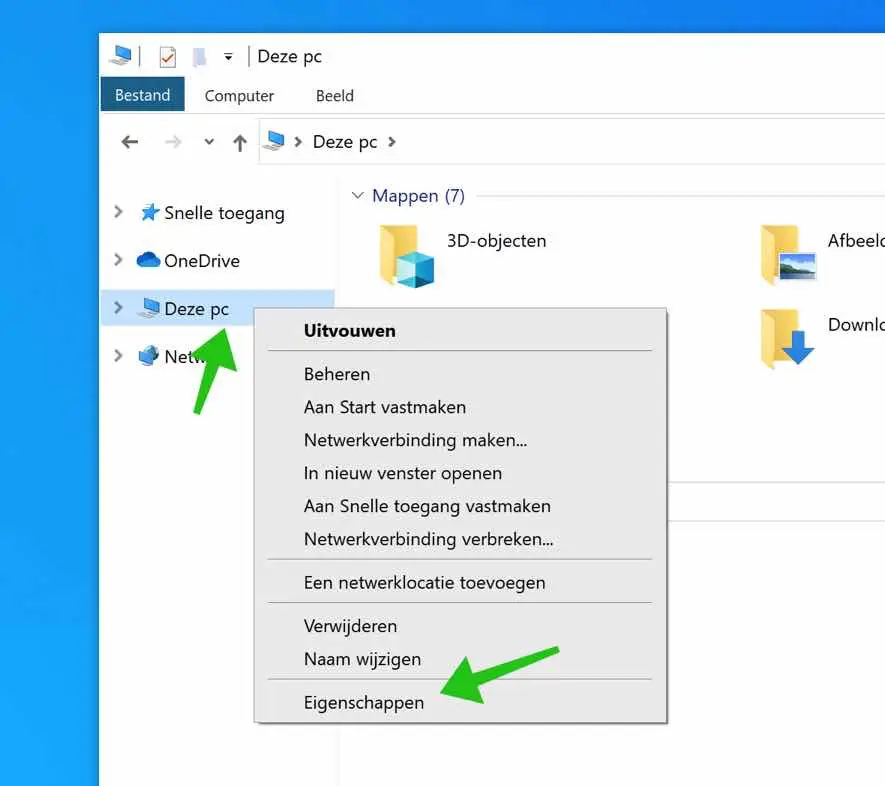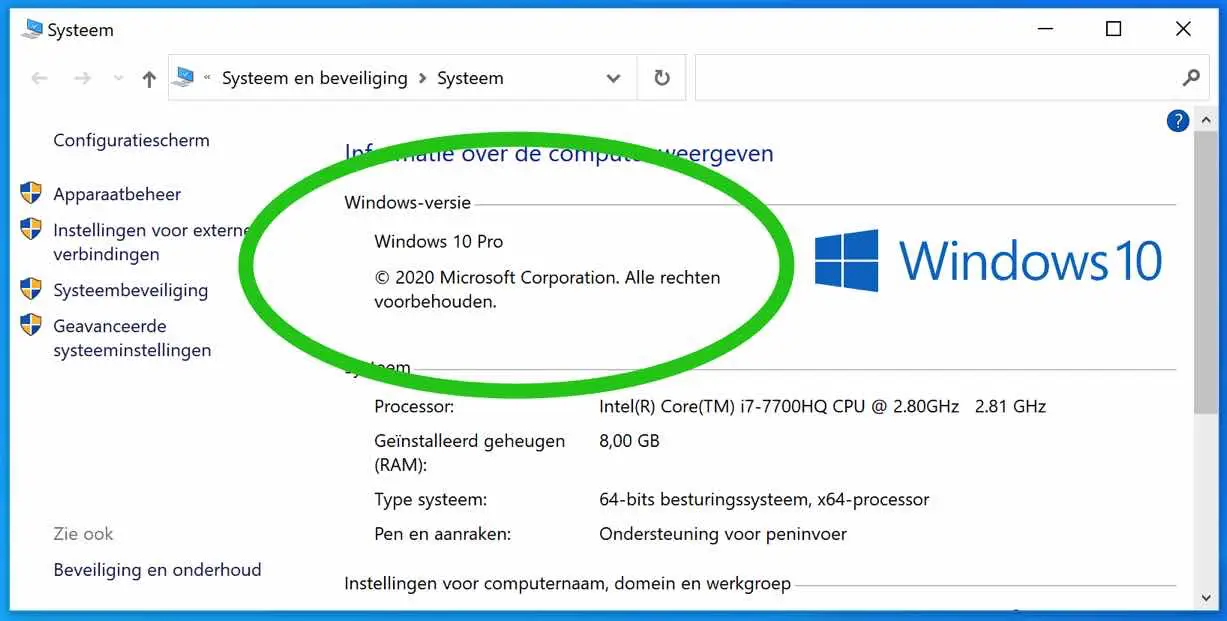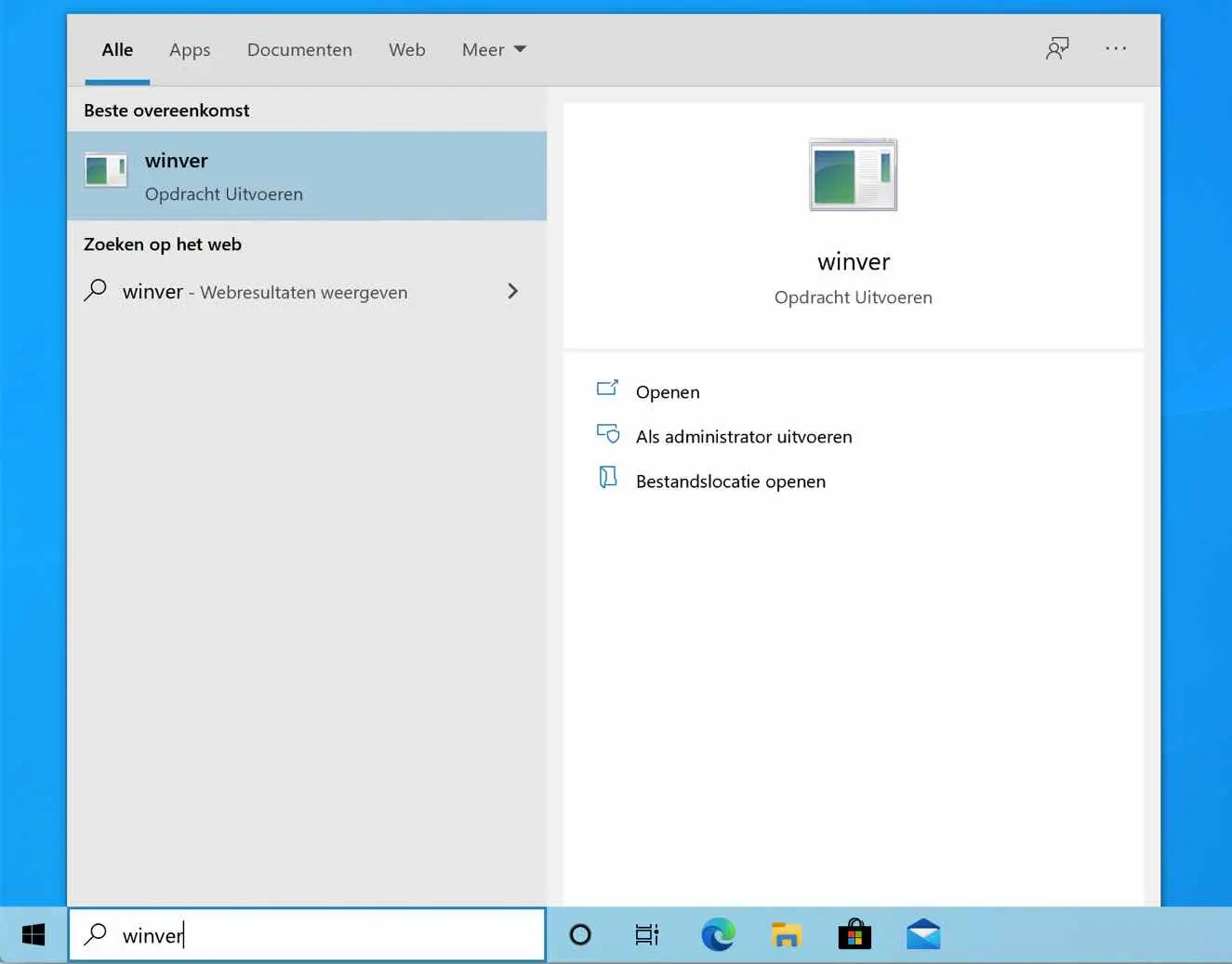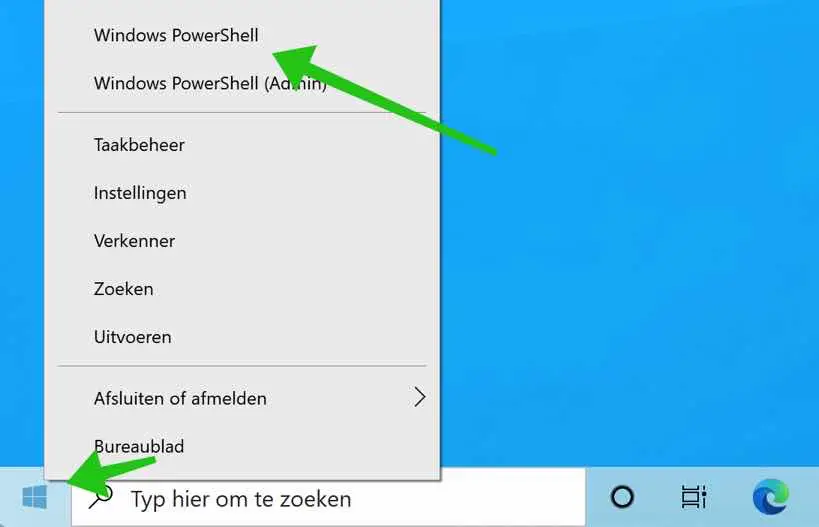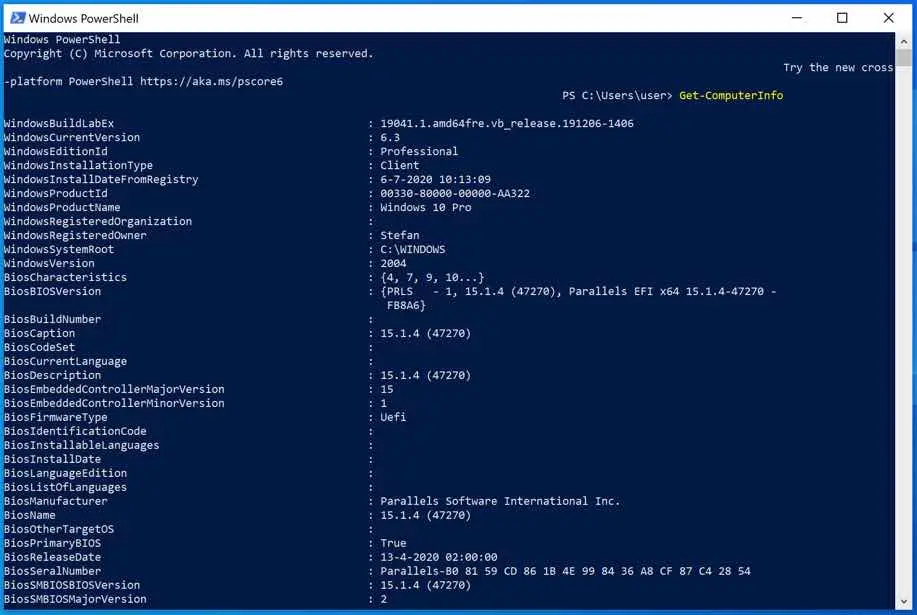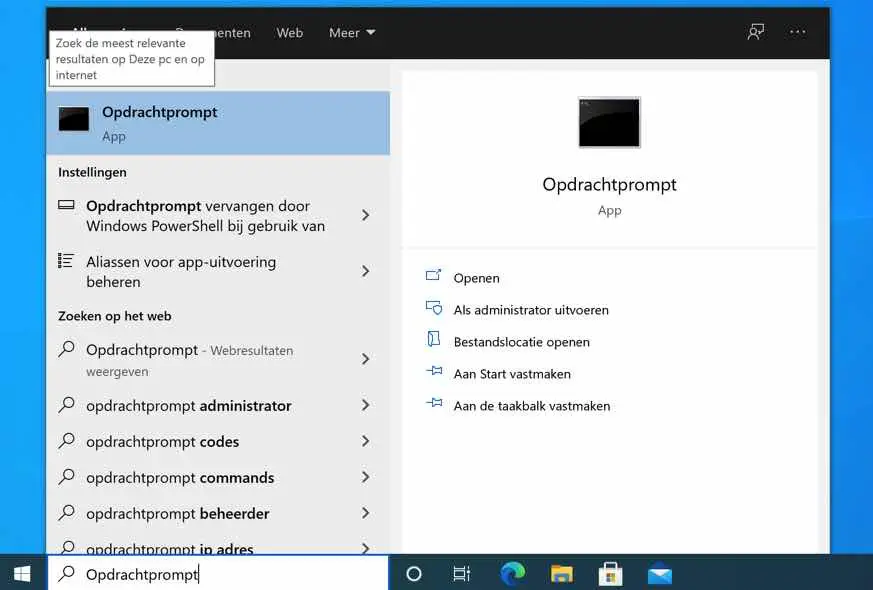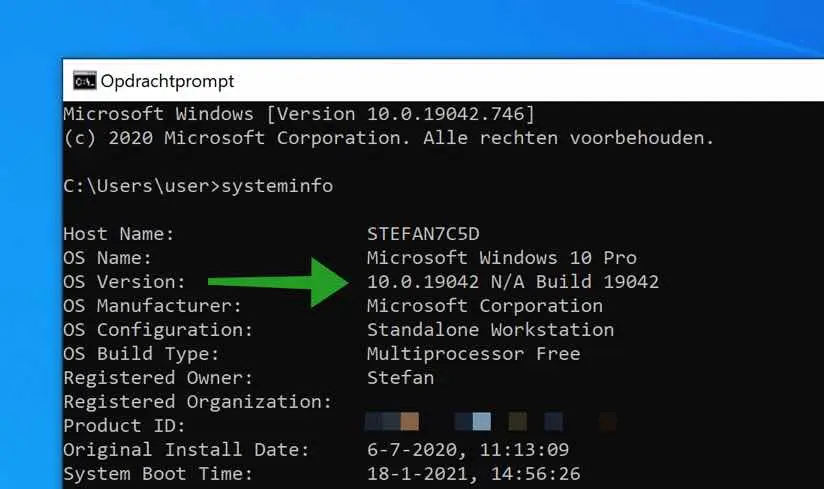Beaucoup de gens se demandent, quelle version de Windows ai-je ?? Il est assez simple de connaître la version de Windows.
Vous recherchez peut-être la version de Windows, à savoir Windows Professionnel, Windows Home, Windows Enterprise, etc. Ou vous recherchez la version Windows.
Dans cette instruction, je vais vous expliquer étape par étape comment déterminer la version de Windows, la build de Windows ou le numéro de version de Windows.
je vais commencer par ça recherchez la version de Windows via ce PC. Vous pouvez ensuite connaître le numéro de version via Winver et enfin je termine par des informations détaillées (quelque peu techniques) sur la récupération d'informations sur l'ordinateur via PowerShell.
Quelle version de Windows ai-je ?
Version Windows
Pour rechercher la version de Windows. Ouvrez l'Explorateur Windows. Faites un clic droit sur Ce PC dans le menu de gauche. Sélectionnez Propriétés dans le menu.
Une nouvelle fenêtre s'ouvrira maintenant dans laquelle vous verrez la version de Windows installée sur votre ordinateur.
Numéro de version de Windows
Pour connaître le numéro de build de Windows, vous devez ouvrir Winver. Dans la barre de recherche Windows, recherchez : winver. Sélectionnez Winver dans le menu.
Une nouvelle fenêtre de dialogue s'ouvrira maintenant dans laquelle vous verrez le numéro de version de Windows et le numéro de build.
Informations sur la version de Windows via PowerShell
Pour les vrais techniciens parmi nous, vous pouvez également rechercher le numéro de version, le numéro de build, etc. via PowerShell. De cette façon, vous disposez d'un seul coup de nombreuses informations sur la version de Windows.
Faites un clic droit sur le bouton Démarrer de Windows. Sélectionnez PowerShell dans le menu.
Dans la fenêtre PowerShell, tapez : ObtenirInfoOrdinateur
Toute une gamme d'informations sur l'ordinateur est désormais affichée via PowerShell, y compris le numéro de version et le numéro de build.
Informations sur la version de Windows via l'invite de commande
Dans la barre de recherche Windows, tapez : Invite de commandes. Cliquez sur le résultat de l'invite de commande.
Dans l'invite de commande, tapez : systeminfo. Vous verrez alors dans les informations système quelle version de Windows vous utilisez.
J'espère que cela vous a aidé. Merci pour la lecture!